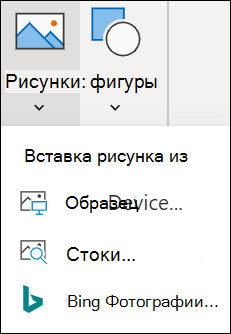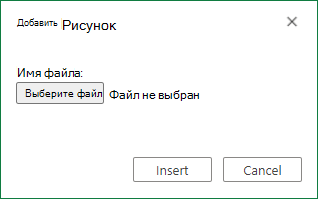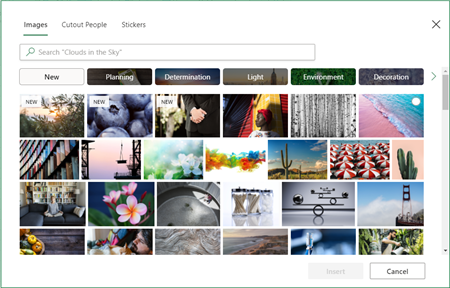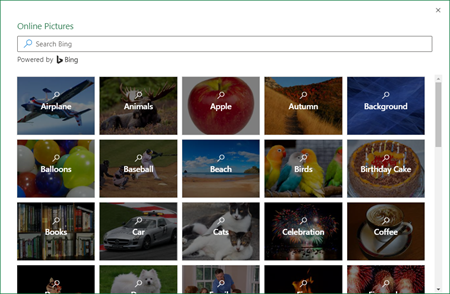Вставка рисунка на свой компьютер — это простой способ показать информацию или сделать ее более интересной. Добавить рисунок в Excel для Интернета можно тремя Excel для Интернета.
Совет: Чтобы добавить изображения в Excel в Интернете, может потребоваться сначала перейти в режим правки, нажав кнопку Редактировать книгу > Изменить в браузере.
Вставка рисунка с компьютера
Чтобы вставить рисунок, сохраненный в расположении, к нему можно получить доступ, с помощью указанных здесь действий.
-
Щелкните на том месте на компьютере, куда вы хотите вставить рисунок.
-
На ленте Вставка нажмите кнопку Рисунки.
-
Выберите это устройство...
-
Найдите рисунок, который нужно вставить, выделите его и нажмите кнопку Вставить.
Изображение будет вставлено на ваш компьютер.
Вставка рисунка из стокных изображений
Чтобы вставить рисунок из коллекции стоковые изображения, выполните указанные ниже действия.
-
Щелкните на том месте на компьютере, куда вы хотите вставить рисунок.
-
На ленте Вставка нажмите кнопку Рисунки.
-
Выберите Стокические изображения...
-
Найдите рисунок, который нужно вставить, выделите его и нажмите кнопку Вставить.
Изображение будет вставлено на ваш компьютер.
Вставка рисунка из Bing рисунков
Чтобы вставить рисунок из Bing изображений, выполните следующие действия:
-
Щелкните на том месте на компьютере, куда вы хотите вставить рисунок.
-
На ленте Вставка нажмите кнопку Рисунки.
-
Выберите Bing Рисунки...
-
Найдите рисунок, который вы хотите вставить, выберите его и нажмите кнопку Открыть.
Изображение будет вставлено на ваш компьютер.
Вставка рисунка с использованием Bing не поддерживается в Excel для Интернета. Изображения можно считать невежными по одной из следующих причин:
-
Веб-сайт, на который размещен рисунок, не использует ПРОТОКОЛ HTTPS. Это можно рассматривать как потенциальную уязвимость для системы безопасности.
-
URL-адрес веб-сайта изображения не является допустимым адресом.
Если вы хотите использовать изображение, найденное с помощью Bing в поиске изображений на Excel для Интернета, что не поддерживается, рекомендуем использовать следующие действия:
-
Щелкните на том месте на компьютере, куда вы хотите вставить рисунок.
-
На ленте Вставка нажмите кнопку Рисунки.
-
Выберите Bing Рисунки...
-
Найщите рисунок, который вы хотите вставить.
-
На изображении, которое вы хотите вставить, щелкните много много нажатием (...) и перейдите по ссылке на изображение. Изображение откроется на новой вкладке браузера.
-
Сохраните изображение на компьютере.
-
Выполните действия выше, чтобы вставить рисунок с компьютера, используя только что сохраненное изображение.
Совет: Вы также можете скопировать и вставить изображение из Интернета или приложения в Excel для Интернета без сохранения без использования меню Вставка.
После того как изображение будет добавлено на ваш таблицу, вы можете его сместить, переместить, а также добавить заметимый текст для улучшения качества работы с ним.